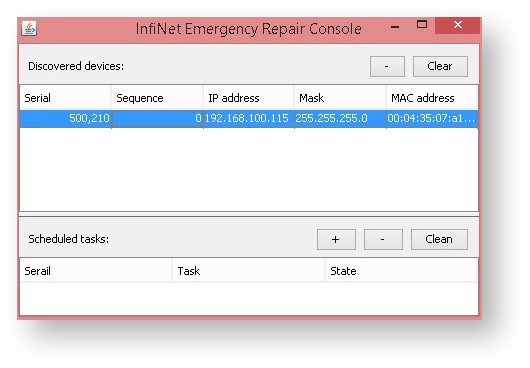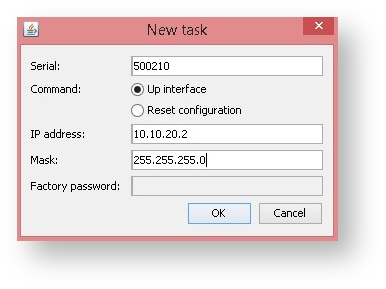Если контроль над локальным или удалённым устройством был полностью утрачен, то вы можете восстановить его с помощью специальной утилиты ERConsole (Emergence Recovery Console). Она предназначена для восстановления или назначения нового IP-адреса на интерфейс Ethernet устройств производства компании “Инфинет”. Также ERConsole может быть использована для сброса настроек устройства InfiNet Wireless и возврата всех параметров к заводским значениям.
ERConsole - процедура восстановления
Требования к программному окружению:
- Java Runtime Environment – доступна на официальном веб-сайте http://www.java.com/en/download/
- ERConsole – может быть загружена с нашего ftp сайта: ftp://ftp.infinet.ru/pub/Utils/EmergenceRepairConsole/ERConsole.zip
Перед началом процедуры восстановления рекомендуется отключить антивирусы и сетевые экраны, запущенные на компьютере администратора; отключить все сетевые интерфейсы, кроме интерфейса Ethernet, к которому будет подключено устройство. Также мы рекомендуем использовать простой неуправляемый коммутатор для подключения между устройством InfiNet Wireless и компьютером. Схема подключения изображена на рисунке.
Для активации режима аварийного восстановления необходимо перезагружать устройство, что будет приводить к периодической потере соединения сетевым портом компьютера. Использование коммутатора позволит избежать этого, и сетевой порт будет активен непрерывно. Использование коммутаторов семейства Cisco Catalyst не рекомендуется из-за большой задержки, возникающей при согласовании режима работы сетевого порта.
ВНИМАНИЕ
Команды ERConsole выполняются на устройстве только во время его загрузки. Следовательно, после каждой команды необходимо перезагружать устройство InfiNet Wireless.
Итак, если вы потеряли контроль над устройством, выполните следующие шаги:
- Запустите ERConsole.jar, загруженное с ftp
- Соедините компьютер и устройство InfiNet Wireless с помощью кабеля Ethernet.
- Отключите устройство, спустя несколько секунд включите его снова
Подождите примерно 30 секунд, утилита ERConsole должна получить информацию от устройства. В окне программы будут выведены: серийный номер, количество проведенных циклов сброса настроек устройства на заводские (поле "Sequence"), IP-адрес, сетевая маска и MAC-адрес устройства:
Рисунок – Информация об устройстве в ERConsole- Если IP-адрес и сетевая маска назначены на устройство, то настройте на компьютере IP-адрес, принадлежащий той же сети. Теперь вы можете подключиться к веб-интерфейсу устройства. Если в качестве IP-адреса указан 0.0.0.0, то переходите к следующим шагам.
- Если устройств отобразилось несколько, выберите нужное щелчком мыши.
- Нажмите на кнопку «+» в ERConsole. На экране появится новое окно.
Введите дополнительный IP-адрес и маску сети, затем нажмите кнопку "OK":
Рисунок – Назначение дополнительного IP-адреса в ERConsole- Отключите устройство, через несколько секунд включите его снова. Подождите примерно 30 секунд, пока не будет назначен новый IP-адрес.
- Настройте на компьютере IP-адрес, принадлежащий той же сети, что и вновь назначенный адрес. Теперь вы можете подключиться к веб-интерфейсу устройства. Учтите, что ERConsole не покажет вновь назначенный IP-адрес.
После подключения к устройству не перезагружайте его, так как дополнительный IP-адрес является временным и не будет назначен после перезагрузки.
Восстановление заводских настроек
Следуйте инструкции, чтобы восстановить заводские настройки на устройстве InfiNet Wireless:
- Получите IP-адрес устройства как описано в предыдущем разделе.
- Нажмите на кнопку «+» в ERConsole. На экране появится новое окно.
- Получите заводской пароль. Для этого обратитесь к дистрибьютору, через которого приобретали устройство, или, в случае приобретения устройства напрямую у компании "Инфинет", отправьте запрос в службу технической поддержки компании "Инфинет" на адрес support@infinet.ru. В запросе необходимо будет указать серийный номер устройства и значение параметра "Sequence" (количество проведенных циклов сброса настроек устройства на заводские), если значение не нулевое.
- Выберите опцию "Reset configuration" и введите заводской пароль в поле "Factory password". Пароль вводится в таком же виде, как был получен от дистрибьютора/технической поддержки "Инфинет", с пробелами. Нажмите кнопку "ОК".
- Отключите устройство, через несколько секунд включите его снова. Подождите примерно 30 секунд
- Устройство запустится в специальном аварийном режиме с IP-адресом 10.10.10.1 и маской сети 255.255.255.0. Настройки сброшены.
- Войдите в веб-интерфейс устройства и настройте новый корректный логин и пароль, сохраните настройки и перезагрузите устройство для выхода из аварийного режима во вкладке Обслуживание